Publicité
La mise à jour de Windows 10 Fall Creators est disponible depuis septembre 2017. Si vous avez pas encore mis à niveau Comment (pas) mettre à niveau vers la dernière version de Windows 10La mise à jour de Windows 10 d'octobre 2018 sera bientôt disponible. Que vous souhaitiez mettre à jour la dernière mise à niveau ou attendre, nous vous montrons comment. Lire la suite , vous pouvez récupérer une copie de la dernière version directement sur le site Web de Microsoft. Plus d'informations ci-dessous.
Comme pour toute mise à jour du système d'exploitation, certains utilisateurs ont signalé des bogues et des désagréments. Si vous êtes l'un des utilisateurs concernés, cela peut être frustrant. Votre la productivité en souffrira Les 5 meilleures fonctionnalités de productivité dans la mise à jour des créateursLa mise à jour de Windows 10 Creators est livrée avec de nouvelles fonctionnalités et applications. Nous vous montrons quelles nouvelles fonctionnalités de Windows 10 peuvent vous rendre plus productif. Lire la suite .
Mais ne vous inquiétez pas. Que ce soit un problème avec le processus d'installation ou un problème survenu après quelques semaines d'utilisation, MakeUseOf est là pour vous aider. Nous allons enquêter sur certains des problèmes les plus courants liés à la mise à jour Fall Creators et essayer de proposer des solutions.
Remarque: Si vous rencontrez un problème que vous ne pouvez pas résoudre, vous n'avez 10 jours pour revenir à votre installation précédente de Windows. Aller à Démarrer> Paramètres> Mise à jour et sécurité> Récupération et sous Revenir à la version précédente de Windows 10 Cliquez sur Commencer.
La mise à jour n'est pas disponible
Avant de rencontrer des problèmes concernant la mise à jour elle-même, que se passe-t-il si vous ne pouvez même pas mettre la main sur une copie?
Si Microsoft ne vous a pas encore proposé de mise à jour, c'est probablement pour une bonne raison Microsoft: n'installez pas la mise à jour des créateurs de Windows 10!Microsoft avertit les utilisateurs de ne pas installer manuellement la mise à jour des créateurs de Windows 10. Pourquoi? Parce que la société ne peut garantir que vous ne rencontrerez pas de "problèmes" lors de l'installation. Lire la suite . Il y a des rapports qui empêchent certaines machines de se mettre à jour en raison de problèmes connus.
Si vous n’exécutez pas la mise à jour Fall Creators, consultez la Windows Update pour vous assurer qu'aucun problème n'existe avec vos anciennes mises à jour. Se diriger vers Paramètres> Mise à jour et sécurité> Windows Update> Rechercher les mises à jour.
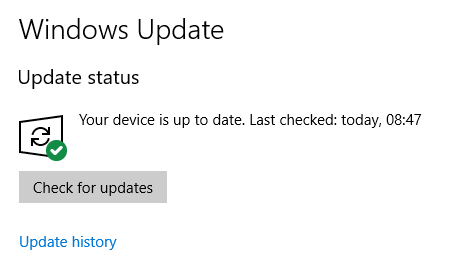
Si rien n'a échoué et qu'aucune autre mise à jour n'est disponible, vous pouvez télécharger manuellement le fichier ISO à partir du site Web de Microsoft Téléchargement de logiciel page. Sachez simplement que vous pourriez introduire des problèmes inutiles sur votre machine.
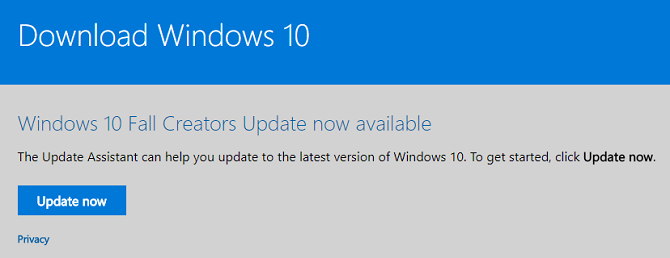
Vous voulez nos conseils? Soyez patient et attendez.
Codes d'erreur
Votre tentative de mise à niveau peut échouer en raison d'un certain nombre de codes d'erreur différents. Voici les plus courantes et leurs causes.
0x800F0922
Si vous voyez le code d'erreur 0x800F0922 apparaître sur votre écran, cela signifie l'une des deux choses. Soit vous n'êtes pas connecté aux serveurs Microsoft, soit vous n'avez pas suffisamment d'espace dans votre partition système réservée.
Tout d'abord, assurez-vous que vous êtes connecté à Internet. Certains utilisateurs ont également signalé que leur logiciel VPN avait causé des problèmes. Bien sûr, vous devez toujours utiliser un VPN, mais vous devrez peut-être la désactiver lors de l'exécution de la mise à jour.
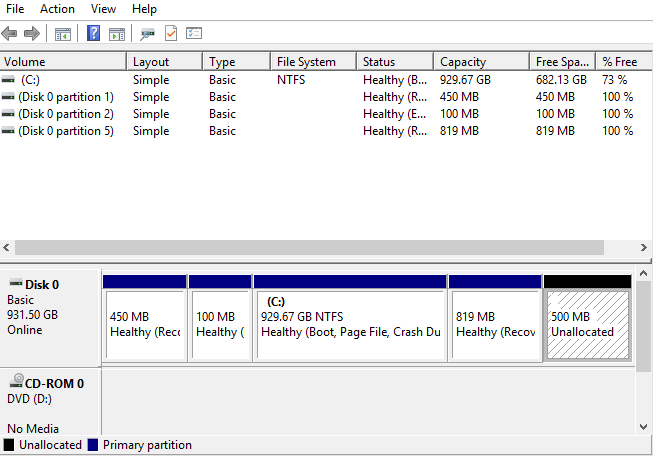
Deuxièmement, vérifiez que votre logiciel antivirus n'a pas stocké de données dans la partition réservée au système. Si votre partition est pleine, vous pouvez utiliser un gestionnaire de partition gratuit Le meilleur gestionnaire de partitions Windows gratuit pour vos besoinsLes gestionnaires de partition sont une partie essentielle de la maintenance des PC. Gardez au moins un gestionnaire de partitions Windows installé! Nous recommandons ces six outils gratuits. Lire la suite pour le redimensionner.
0x80070070 - 0x50011, 0x80070070 - 0x50012, 0x80070070 - 0x60000 et 0x80070008
Ces quatre codes d'erreur indiquent un manque d'espace sur votre disque dur. Le processus d'installation a besoin 8 Go d'espace libre pour les fichiers temporaires.
Si vous manquez d’espace, utilisez l’outil Nettoyage de disque pour supprimer les fichiers inutiles. Si vous manquez d'espace, insérez une clé USB vierge avec 8 Go ou plus de stockage. Windows le détectera automatiquement et l'utilisera pour les fichiers temporaires.
0xC1900200 - 0x20008, 0xC1900202 - 0x20008
Ces deux codes indiquent que le matériel de votre ordinateur ne répond pas aux exigences minimales de Windows Creators Update.
Microsoft a récemment modifié les exigences. Tout ordinateur exécutant la version 32 bits de Windows 10 a désormais besoin 2 Go de RAM.
Tout code d'erreur commençant par 0xC1900101
Un code d'erreur commençant par 0xC1900101 indique un problème de pilote. Le moyen le plus efficace de obtenir de nouveaux pilotes PSA: les applications de mise à jour du fabricant sont réellement utiles sous WindowsLa plupart des logiciels des fabricants d'ordinateurs portables sont indésirables. Cependant, le fabricant de votre machine a probablement installé un utilitaire de mise à jour qui est réellement utile. Lire la suite est d'aller directement sur le site Web du fabricant.
Vous pouvez également voir si Windows peut les mettre à jour automatiquement en accédant à Gestionnaire de périphériques> [Périphérique]> Mettre à jour le logiciel du pilote Reprenez le contrôle des mises à jour de pilotes dans Windows 10Un mauvais pilote Windows peut gâcher votre journée. Dans Windows 10, Windows Update met automatiquement à jour les pilotes matériels. Si vous en subissez les conséquences, laissez-nous vous montrer comment faire reculer votre pilote et bloquer l'avenir ... Lire la suite .
Si tout le reste échoue, désactivez le pilote pendant le processus d'installation et réactivez-le une fois terminé. (Si vous voyez un code d'erreur que nous n'avons pas couvert, contactez-nous via la section commentaires à la fin de l'article.)
Fichiers d'installation manquants ou endommagés
Si vous voyez le code d'erreur 0x80245006, certains de vos fichiers d'installation sont corrompus ou manquants. Normalement, l'outil de dépannage de Windows résout le problème.
Pour utiliser l'outil, accédez à Paramètres> Mise à jour et sécurité> Dépannage> Windows Update. Il analysera tous les fichiers Windows Update sur votre ordinateur et les modifiera si nécessaire.
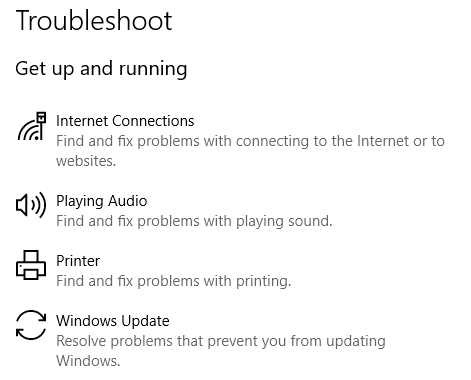
(Remarque: Microsoft a présenté l'outil de dépannage dans la mise à jour des créateurs du printemps 2017. Outre les problèmes de Windows Update, il peut corriger la plupart des autres erreurs courantes de Windows Les 5 erreurs Windows les plus courantes et comment les corrigerNe laissez pas un écran bleu de la mort ruiner votre expérience Windows. Nous avons collecté les causes et les solutions aux erreurs Windows les plus courantes afin que vous puissiez les corriger lorsqu'elles apparaissent. Lire la suite .)
«Icônes de saut» voyous
Certains utilisateurs ont constaté que les icônes du bureau «rebondiraient» à leur position d'origine lorsqu'elles étaient déplacées vers l'extrême gauche de l'écran.
Parfois, la correction est aussi simple que de s'assurer que l'alignement de la grille est activé. Cliquez avec le bouton droit n'importe où sur votre bureau et accédez à Affichage> Aligner les icônes sur la grille.
Si le problème persiste, vous devez modifier votre registre. Pour commencer, ouvrez le menu Démarrer et tapez regedit. Dans l'éditeur, accédez à HKEY_CURRENT_USER \ Control Panel \ Desktop \ WindowMetrics.
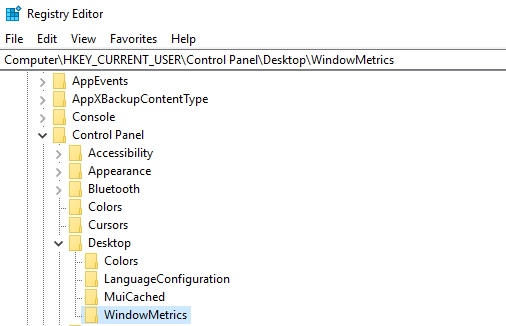
Vous devez modifier deux entrées:
- IconSpacing: Détermine l'espacement horizontal. Réglez-le entre -480 et-2730
- IconVerticalSpacing: Détermine l'espacement vertical. Encore une fois, réglez-le entre -480 et-2730
(Remarque: Une modification incorrecte du registre peut avoir de graves conséquences sur la stabilité de votre système. Faire une sauvegarde Comment sauvegarder et restaurer le registre WindowsLa modification du registre déverrouille certains réglages sympas, mais peut être dangereux. Voici comment sauvegarder le Registre avant d'apporter des modifications afin qu'elles soient facilement inversées. Lire la suite avant de continuer.)
Les vignettes dynamiques ne sont pas mises à jour
Les vignettes dynamiques font partie du système d'exploitation depuis Windows 8. Dans la mise à jour Fall Creators Update, certains utilisateurs ont affirmé que les tuiles ne se mettaient pas à jour. Vous devez vider les données des tuiles.
Encore une fois, vous devrez effectuer cette tâche dans le registre. Suivez le guide étape par étape ci-dessous:
- Ouvrez l'éditeur de registre et accédez à HKEY_CURRENT_USER \ SOFTWARE \ Policies \ Microsoft \ Windows \
- Faites un clic droit sur les fenêtres
- Aller à Nouveau> Clé
- Appeler la nouvelle clé Explorateur
- Cliquez avec le bouton droit sur la nouvelle clé et accédez à Nouveau> Valeur DWORD (32 bits)
- Appelez la nouvelle valeur ClearTilesOnExit
- Définissez la valeur de la clé sur 1
- Redémarrez votre ordinateur
La nouvelle clé obligera Windows à vider les données des tuiles en direct à chaque arrêt.
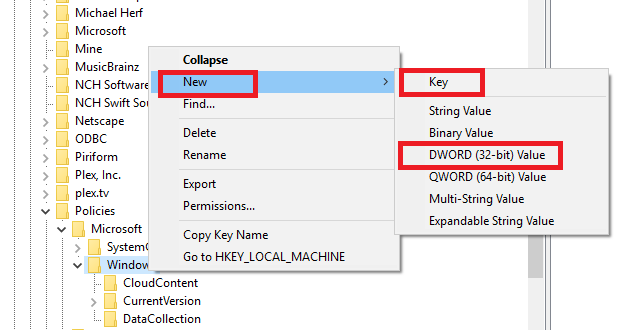
Restaurer les applications manquantes
Curieusement, la mise à jour de Windows Fall Creators Update a rendu certaines applications inaccessibles. La raison n'est pas claire, mais il est probable que les modifications du backend sont responsables.
Le problème a rendu les utilisateurs perplexes. Vous ne pouvez pas voir l'application inaccessible dans le menu Démarrer ou Cortana, mais si vous visitez sa page commerciale, vous verrez un message indiquant que l'application est déjà installée sur votre ordinateur.
Heureusement, il existe trois solutions de contournement. Nous les détaillerons ci-dessous.
Réparer l'application
- Aller à Démarrer> Paramètres,
- cliquer sur applications,
- sélectionner Applications et fonctionnalités dans le menu de gauche,
- cliquez sur le nom de l'application gênante,
- choisir Options avancées,
- cliquez soit réparation ou Réinitialiser, et
- réépingler l'application dans le menu Démarrer.
(Remarque: Cette méthode peut entraîner la perte de données.)
Réinstallez l'application
- Aller à Démarrer> Paramètres,
- cliquer sur applications,
- sélectionner Applications et fonctionnalités dans le menu de gauche,
- cliquez sur le nom de l'application gênante,
- choisir Désinstaller, et
- revenir à la page du magasin de l'application et cliquez sur Installer.
Utilisez Powershell
Si vous voyez plusieurs applications manquantes, vous pouvez essayer de les corriger toutes en même temps à l'aide de PowerShell. Pour commencer, ouvrez le menu Démarrer, tapez PowerShellet appuyez sur Entrer.
Ensuite, saisissez les quatre commandes suivantes, en appuyant sur Entrer après chacun. Chaque commande peut prendre plusieurs minutes.
- reg supprimer «HKCU \ Software \ Microsoft \ Windows NT \ CurrentVersion \ TileDataModel \ Migration \ TileStore» / va / f
- get-appxpackage -packageType bundle |% {add-appxpackage -register -disabledevelopmentmode ($ _. installlocation + “\ appxmetadata \ appxbundlemanifest.xml”)}
- $ bundlefamilies = (bundle get-appxpackage -packagetype) .packagefamilyname
- get-appxpackage -packagetype main |? {-not ($ bundlefamilies -contains $ _. packagefamilyname)} |% {add-appxpackage -register -disabledevelopmentmode ($ _. installlocation + “\ appxmanifest.xml”)}
Votre ordinateur fonctionne lentement
Tant les problèmes peuvent affecter la vitesse d'un PC Comment réparer votre ordinateur lentPeu de choses sont plus frustrantes que de travailler avec un ordinateur lent. Le problème peut avoir plusieurs causes. Nous vous guiderons à travers les étapes de dépannage et de résolution des problèmes de performances de votre ordinateur. Lire la suite qu'il est impossible de les couvrir tous dans cet article. Cependant, un problème est apparu dans la mise à jour Fall Creators: la limitation de puissance.
Il est important de comprendre que la fonctionnalité fonctionne comme annoncé. Le problème est que de nombreux utilisateurs ne réalisent pas que la fonctionnalité existe et ont l'impression que la mise à jour a ralenti leur machine.
La limitation de puissance est conçue pour limiter la quantité de ressources système consommées par les applications exécutées en arrière-plan. L'objectif à long terme est d'améliorer la durée de vie de la batterie.
Pour modifier la quantité de limitation qui se produit, cliquez sur le Puissance dans votre barre des tâches et ajustez Mode d'alimentation glissière. Plus le curseur est à gauche, plus votre système à gaz accélère.
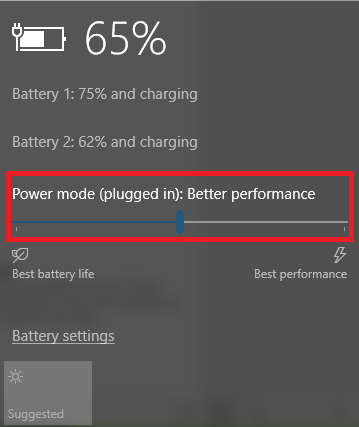
Dépannage de la mise à jour de Windows Creators (printemps 2017)
Si vous souhaitez dépanner la mise à jour originale des créateurs, qui a été publiée au printemps 2017, continuez à lire. Nous avons répertorié ci-dessous certains des problèmes les plus courants rencontrés par les utilisateurs.
La souris cesse de fonctionner sur les applications plein écran
Certains utilisateurs se sont plaints de leur souris. Ils disent qu'il cessera immédiatement de fonctionner si une application Windows est lancée en mode plein écran en utilisant une faible résolution.
Il semble que le problème soit lié aux pilotes graphiques Nvidia. Se diriger vers Index des pilotes de Nvidia pour récupérer les dernières mises à jour.
Démarrage rapide activé
Depuis Windows 8, Microsoft a intégré une fonction de démarrage rapide dans le système d'exploitation. Sans devenir trop technique, si elle est activée, la fonctionnalité déconnecte tous les utilisateurs et ferme toutes les applications à l'arrêt, mais met le noyau Windows et la session système en veille prolongée plutôt que de les désactiver.
Certains utilisateurs (moi y compris) n'aiment pas l'utiliser. Il est connu de provoquer des problèmes au démarrage. Cependant, certains ont affirmé que la mise à jour des créateurs active la fonctionnalité sans l'autorisation d'un utilisateur. Pire encore, il n'y a aucun moyen de l'éteindre facilement.
Pour le moment, la meilleure solution consiste à utiliser le Invite de commande pour désactiver l'hibernation.
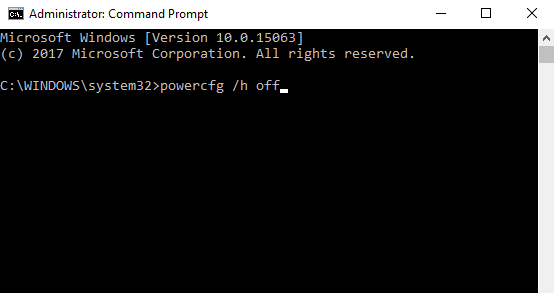
Type cmd dans Recherche Windows pour trouver l'application d'invite de commandes. Faites un clic droit dessus et choisissez Exécuter en tant qu'administrateur. Enfin, tapez powercfg / h off et appuyez sur Entrer.
Impossible d'ajouter de nouveaux utilisateurs
Il n'est pas clair s'il s'agit d'un bogue ou d'une fonctionnalité délibérée.
Il est bien connu que dans un monde idéal, Microsoft souhaiterait que chaque utilisateur de Windows 10 accède au système d'exploitation à l'aide d'un compte Microsoft. Dans le cadre de la poussée continue, la société a rendu la vie plus difficile aux utilisateurs qui accèdent à Windows avec un compte local.
Si vous avez un compte local et ne pouvez pas ajouter de nouveaux utilisateurs à Windows 10 sans entrer les détails du compte Microsoft, il existe une solution de contournement facile. Il vous suffit de désactiver votre Wi-Fi. C'est simple: ouvrez le Actions rapides panneau et appuyez sur le Icône Wi-Fi.
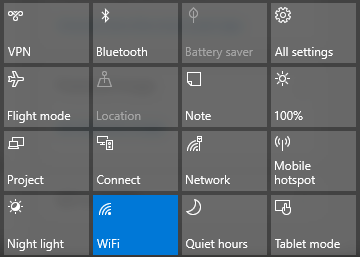
Si vous voyez une icône Wi-Fi dans la zone de notification (à l'extrême droite de votre barre des tâches), cliquez dessus pour accéder au bouton marche / arrêt illustré ci-dessus.
Vous devriez maintenant pouvoir ajouter autant de non-utilisateurs de comptes Microsoft que vous le souhaitez sans aucun problème.
Tout n'est pas un bug
Un rapide coup d'œil aux forums Microsoft et aux sites comme Reddit révèle que de nombreux utilisateurs se plaignent de «bugs» qui sont en fait des décisions de conception intentionnelles.
Télécommande Xbox
Microsoft a abandonné la fonctionnalité Xbox Remote dans l'application Xbox. Il n'a offert aucune explication, et jusqu'à présent, n'a offert aucun indice d'une fonctionnalité de remplacement potentielle.
Avertissement de Windows Defender
Vous avez peut-être remarqué un nouvelle icône Windows Defender Faites ceci après avoir installé la mise à jour des créateurs de Windows 10La mise à jour des créateurs de Windows 10 sera bientôt déployée sur un ordinateur près de chez vous. Une fois la mise à niveau effectuée, passez par ces paramètres pour configurer de nouvelles options et restaurer vos préférences de confidentialité. Lire la suite dans votre barre d'état système. Il vous informe en permanence des menaces de sécurité potentielles. Malgré sa persistance et ses alertes apparemment non coordonnées, il fonctionne comme prévu.
Heureusement, il est facile de l'éteindre. presse Ctrl + Alt + Suppr, ensuite aller à Gestionnaire des tâches> Démarrage> Icône de notification de Windows Defender et réglez-le sur désactivé.
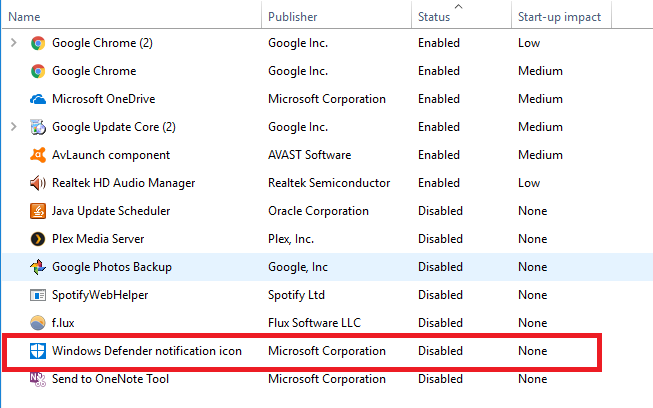
Partagez les problèmes que vous avez rencontrés
Tant de choses peuvent mal tourner avec un système d'exploitation qu'il est impossible de tout répertorier dans un seul article. Néanmoins, j'espère que si vous êtes venu ici à la recherche de réponses, je vous ai aidé à vous orienter sur la bonne voie.
Si vous n'êtes pas plus sage à propos de votre problème particulier, essayez de laisser un commentaire. Un de vos collègues lecteurs pourrait vous aider. Assurez-vous de laisser autant d'informations utiles que possible. Notez que vous pouvez également trouver de l'aide dans Windows 10 Comment obtenir de l'aide dans Windows 10Besoin d'aide avec Windows 10? Voici les meilleures façons de trouver l'aide dont vous avez besoin, que ce soit avec le système d'exploitation lui-même ou avec les applications installées. Lire la suite .
Et n'oubliez pas de partager cet article avec vos amis. Vous pourriez les aider à surmonter leurs problèmes de mise à jour Fall Creators!
Dan est un expatrié britannique vivant au Mexique. Il est le rédacteur en chef du site frère de MUO, Blocks Decoded. À divers moments, il a été éditeur social, éditeur créatif et éditeur financier pour MUO. Vous pouvez le trouver en train de parcourir le salon au CES de Las Vegas chaque année (relations publiques, tendez la main!), Et il fait beaucoup de sites en coulisses…

